Win7codecs支持Windows 7的解码包,它可以让Windows Media Player和Windows 7 Media Center支持各种编码的文件。但它并不包含媒体播放器,同时也不关联任何文件类型,只是提供了对Windows 7的兼容性。
Win7codecs可以让Windows MediaPlayer(这里仅指Windows Media Player 12,简称WMP12,是win7官方自搭载的流媒体播放器)和Windows 7 MediaCenter支持各种编码的文件。但它并不包含媒体播放器,只是单纯提供了解码器,为系统解码不同格式的流媒体文件,起到了关键作用。不过,即使使用了win7codecs,大部分人依然使用其他流媒体播放器作为首选的播放器。笔者自身使用的是64位系统,用32位KMP和64位WMP12解决所有播放问题。
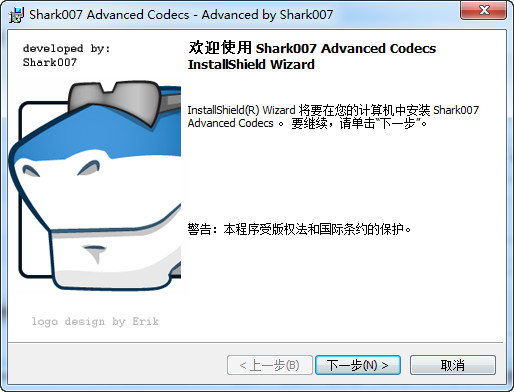
Win7codecs解码器64位常见问题:
1、如何使用WMP12+win7codecs
安装win7codecs之后就能爽快的使用WMP12了,当然,其他播放器也能更好的解码了。
64位WMP12外观和32位相同,但核心完全不同64位windows7中的Windows Media Player 12 默认启动32位版本,之所以这么做是考虑到兼容性问题。而用户在顺利安装了win7codecs之后,可以毫无顾虑之忧的开启WMP12,享受64位解码器带来的高效运作。我们可以通过一个简单的步骤将其切换为默认启动64位版本:
切换到64位版本,作为管理员运行命令提示行,输入:
unregmp2/SwapTo:64
切换到32位版本,作为管理员运行命令提示行,输入:
unregmp2/SwapTo:32
开启之后就可以享受64位的畅快了。
此部分仅针对64位win7系统用户,其他任何平台用户请勿轻易尝试上述更改。
对已开启的同学,可以通过任务管理器的进程来确认是否启动的是WMP12,64bit。
详细方法是看进程名称,32位进程在64位系统中,进程名称会自带有“*32”的后缀,一目了然。
另外右键的打开方式中,会出现2个WMP,在选择默认程序的对话框中会有显示x86,x64这两种WMP,x86是32位,x64是64位WMP。
2、关于视频格式和视频编码格式的误区
主流视频格式集中在RMVB,RM,MP4,MKV,AVI这几种上,而由于各种原因RM已经逐渐退出舞台,只剩下AVI、RMVB,MP4,MKV还在作为主流的发布格式进行发布,而其中MP4又有渐渐完全被MKV替代的趋势。而RMVB作为低清和伪高清的压制发布的最爱,一直处于话题的风口浪尖,真真能作为高清封装的格式现阶段只有MP4和MKV两者而已。
∨ 展开

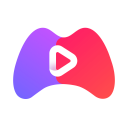 YY百战助手电脑端
YY百战助手电脑端 斗鱼直播伴侣电脑版
斗鱼直播伴侣电脑版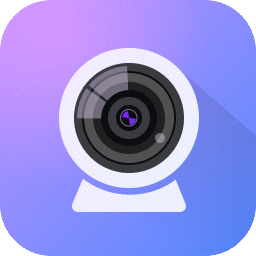 金舟虚拟摄像头
金舟虚拟摄像头 Hirender NDI
Hirender NDI OBS Studio中文便携版
OBS Studio中文便携版 小窝投屏PC端
小窝投屏PC端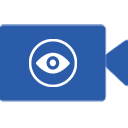 小宾短视频监控宝
小宾短视频监控宝 K-Lite Codec Pack Full 17最新版
K-Lite Codec Pack Full 17最新版 JRiver Media Center 31
JRiver Media Center 31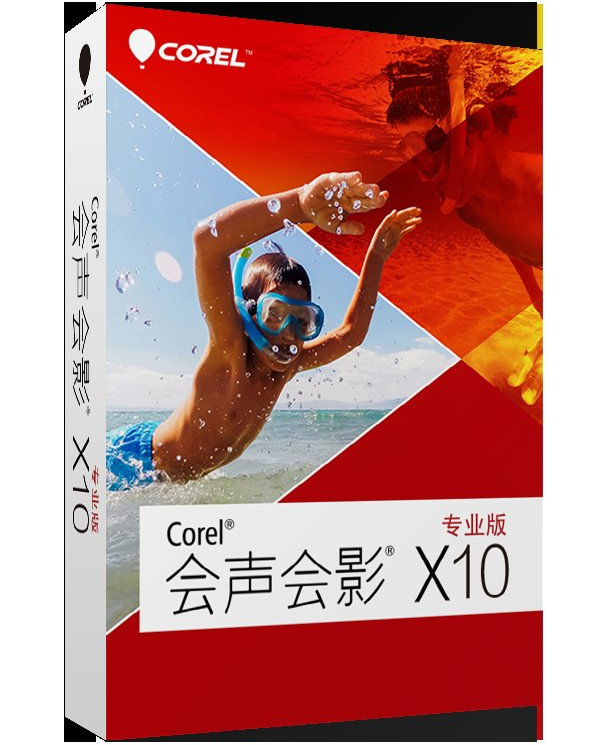 会声会影x10永久破解
会声会影x10永久破解 展馆飞屏
展馆飞屏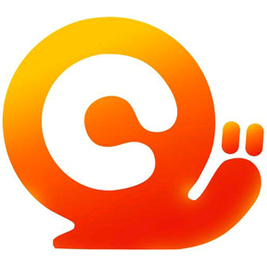 蜗牛音效
蜗牛音效 推流小助手
推流小助手 小火花自媒体助手
小火花自媒体助手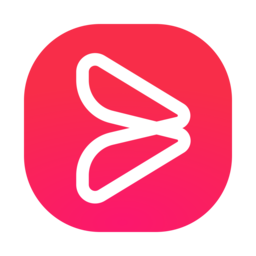 一帧VR开播助手
一帧VR开播助手 tinyMediaManager4无限制版
tinyMediaManager4无限制版 小叮当场控助手
小叮当场控助手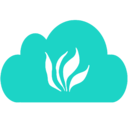 PowerToysv声音编辑工具
PowerToysv声音编辑工具 智播云插件
智播云插件 智播管家
智播管家

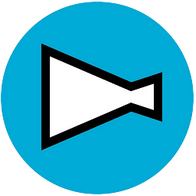
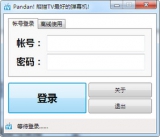
 视频解码器大全
视频解码器大全 PotPlayer视频播放器
PotPlayer视频播放器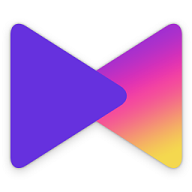 KMPlayer电脑版
KMPlayer电脑版 EVPlayer2
EVPlayer2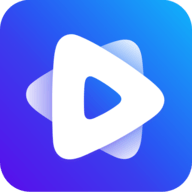 恒星播放器
恒星播放器 VLC media player播放器
VLC media player播放器 PotPlayer视频播放器32位增强版
PotPlayer视频播放器32位增强版 QQ影音
QQ影音 K-Lite Codec Pack Full最新版
K-Lite Codec Pack Full最新版 在线视频解析器
在线视频解析器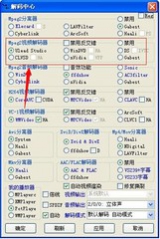 mpeg2解码器
mpeg2解码器 彩虹视频解码器
彩虹视频解码器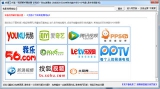 疯看视频解析播放器
疯看视频解析播放器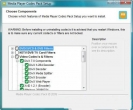 视频解码包(Media Player Codec Pack)
视频解码包(Media Player Codec Pack)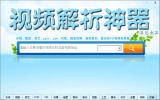 视频解析神器
视频解析神器 酷玩视频下载器
酷玩视频下载器 MVBOX音视频解码器
MVBOX音视频解码器 bilibili直播电脑版 4.36.0.4370 官方版
bilibili直播电脑版 4.36.0.4370 官方版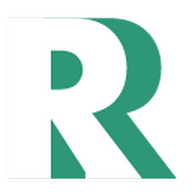 Realcodec播放器插件 9.6.0.9 正式版
Realcodec播放器插件 9.6.0.9 正式版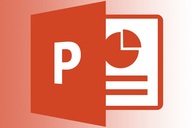 PowerPoint电脑版 2022 免费版
PowerPoint电脑版 2022 免费版 熊猫TV直播助手 3.2.6.1988 正式版
熊猫TV直播助手 3.2.6.1988 正式版 会声会影X10旗舰版32位 简体中文版 (离线安装包)
会声会影X10旗舰版32位 简体中文版 (离线安装包)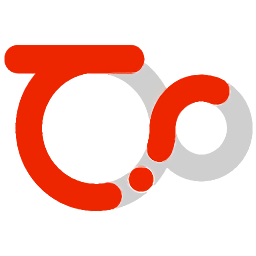 Thea Render 渲染器 V2.0 破解
Thea Render 渲染器 V2.0 破解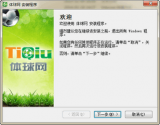 体球网客户端 2.08 pc电脑版
体球网客户端 2.08 pc电脑版